说到滤镜,想必大家都不陌生,特别是对于经常制作视频的朋友来说,如果能熟练地运用覆叠滤镜,那么就会为制作的视频增色不少,也许有朋友要问,应用覆叠滤镜一定很复杂吧?其实一点都不复杂,现在有一款非常好用的软件——会声会影即可轻松帮助大家在视频中添加滤镜。
覆叠滤镜使用方法
首先,打开并运行会声会影,然后在视频轨中插入一张需要添加滤镜的素材图像,再展开“选项”面板,选择“重新采样选项”下面的“调到项目大小”选项。接下来我们点击“滤镜”按钮,这样就可以打开“滤镜”素材库。
我们以添加云彩举例说明。在“特殊”选项中选择“云彩”滤镜,并将其拖至视频轨中的素材上,然后在覆叠轨中插入素材图片,选中覆叠轨中的素材后在预览窗口中对素材的大小及位置进行调整,再展开选项面板,点击“遮罩和色度键”按钮,根据需要对“透明度”参数进行设置。
接下来我们选择“应用覆叠选项”选项,然后对“相似度”进行设置,设置完成后我们关闭“遮罩和色度键”对话框,然后在“方向/样式”选项组选择一种进入方式,大家也可以使用“淡入动画效果”和“淡出动画效果”。
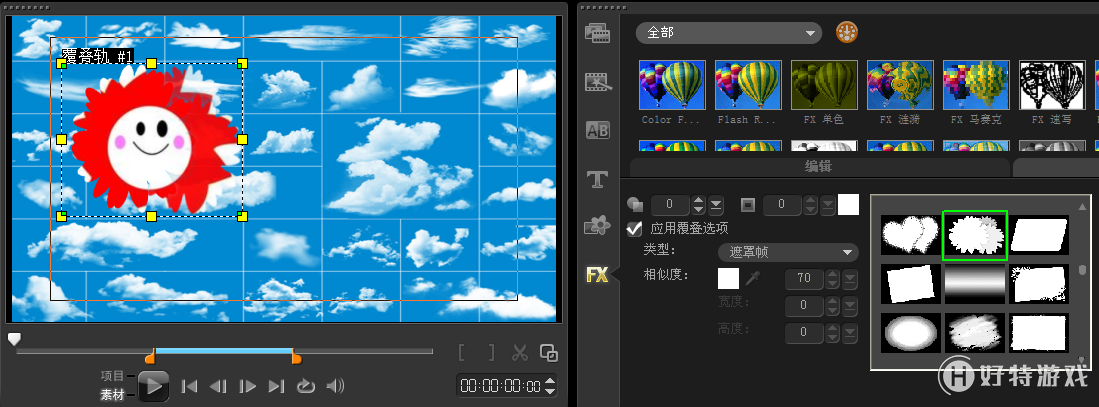
最后,在“滤镜”素材库中我们选择“云彩”滤镜,并把它拖至覆叠轨中的素材上。此时,我们在导览面板中点击“播放”按钮就可以对最终的效果进行预览。
这样,通过会声会影我们就成功为视频添加了覆叠滤镜应用,建议大家在实际操作中多多尝试,以达到熟能生巧的目的。
小编推荐阅读| 会声会影教程大全 | |||
| 会声会影历史版本下载大全 | 会声会影案例教程大全 | 会声会影X10教程大全 | 会声会影X9教程大全 |
| 会声会影x8教程大全 | 会声会影X7案例教程大全 | 会声会影2018教程大全 | 会声会影X5教程大全 |